Guía de mejores prácticas: cómo hacer un tono de llamada personalizado en tu iPhone
Jul 31, 2025 • Categoría: Últimas Noticias & Tácticas • Soluciones probadas
¿Estás cansado del tono de llamada predeterminado de tu iPhone? Es hora de darle a su dispositivo algo de personalidad agregando un tono de llamada personalizado.
Crear un tono de llamada personalizado es una forma divertida de personalizar y distinguir su teléfono. También es una excelente manera de impresionar a tus amigos con tu gusto musical.
No te preocupes de que hacer un tono de llamada personalizado sea un proceso difícil. Este artículo lo guiará a través de los pasos para crear un tono de llamada personalizado para su iPhone utilizando varios métodos.
Sigue leyendo. ¡Nuestra guía le mostrará cómo hacer un tono de llamada personalizado que diferenciará su teléfono del resto!
- Parte 1: Limitación del tono de llamada predeterminado del iPhone
- Parte 2: Cómo hacer tu propio tono de llamada con iTunes
- Parte 3: Cómo personalizar tu tono de llamada con iPhone Ringtone Maker

- Parte 4: Consejos para elegir la canción perfecta para tu tono de llamada
Parte 1: Limitación del tono de llamada predeterminado del iPhone
Apple ofrece una gran variedad de tonos de llamada de canciones para el iPhone, pero pueden resultar monótonos, así que quizá prefieras algo más personal o específico para tus gustos. Los tonos predeterminados pueden no ser suficientes si quieres que tu teléfono refleje tu personalidad y estilo.
Aquí tienes algunas limitaciones más de los tonos por defecto del iPhone:
- Falta personalización. Los tonos de llamada predeterminados de tu iPhone son limitados, y lo más probable es que muchos otros usuarios de iPhone tengan el mismo tono de llamada que tú.
- Escuchar el mismo tono de llamada una y otra vez puede restarle atractivo, y es posible que ya no te emociones cuando suene tu teléfono.
- No es memorable. Los tonos de llamada predeterminados suelen ser olvidables, lo que dificulta la identificación de tu teléfono cuando suena en un lugar concurrido.
- No es inspirador. Algunas personas encuentran que los tonos de llamada inspiradores o motivacionales les ayudan a obtener energía para el día. Es posible que los tonos de llamada predeterminados de su iPhone no siempre sean la mejor opción para esto.
Por lo tanto, en estas circunstancias, hacer un tono de llamada personalizado podría ser decisivo. Su teléfono se parecerá más a usted y podrá superar estas restricciones.

Parte 2: Cómo hacer tu propio tono de llamada con iTunes
Si desea crear un tono de llamada personalizado para su iPhone, puede usar iTunes para crear uno a partir de cualquier canción de su biblioteca. iTunes, creado por Apple, es un reproductor multimedia versátil y una biblioteca que también sirve como plataforma para administrar y reproducir su música.
Vamos a guiarte a través de la creación de tu propio tono de llamada usando iTunes:
- Paso 1: Después de iniciar iTunes en su computadora, abra la biblioteca y elija la canción que desea usar como tono de llamada.

- Paso 2: Haga clic derecho en la canción y seleccione "Obtener información.

- Paso 3: Haga clic en la pestaña "Opciones" y seleccione el segmento de la canción que desea usar. Tenga en cuenta que los tonos de llamada suelen durar 30 segundos o menos. Haga clic en Aceptar para guardar los cambios.

- Paso 4: Cambie la extensión de la nueva canción de .m4a a .m4r. Es posible que deba activar la extensión de archivo para hacer esto.
- Paso 5: Arrastra y suelta el archivo en tu biblioteca de iTunes. Puedes hacer doble clic o arrastrar el archivo.m4r.
- Paso 6: Sincroniza tu iPhone para instalar el nuevo tono.

Parte 3: Cómo personalizar tu tono de llamada con iPhone Ringtone Maker
Aunque iTunes es una herramienta popular para crear tonos de llamada personalizados, sus capacidades de edición pueden ser limitadas. Puede resultar difícil crear tonos realmente únicos.
Pero no te preocupes. Aparte de iTunes, tenemos otros métodos para crear tonos de llamada para iPhones. Herramientas alternativas, como Garageband, Syncios y Dr.Fone ringtone maker, ofrecen más funciones para ayudarle a crear un tono de llamada más personalizado.
Método 1: Utiliza Garageband.
GarageBand de Apple es un software de creación de música para macOS y dispositivos iOS. Permite a los usuarios hacer y editar grabaciones de música/audio utilizando una variedad de instrumentos y efectos. Como resultado, se puede utilizar para hacer tonos de llamada personalizados.
A continuación se detallan los pasos sobre cómo obtener un tono de llamada personalizado en iPhone:
- Paso 1: Abra la aplicación "GarageBand" en su iPhone y elija cualquier instrumento.
- Paso 2: Toca el icono "proyecto".

- Paso 3:Toque el icono "bucle" para abrir su grabación de audio.

- Paso 4: En la sección Música, busque la canción que desea usar como tono de llamada personalizado y manténgala presionada.

- Paso 5: Suelte la canción como la segunda pista y recórtela a su longitud preferida usando los extremos de la pista. Asegúrate de que sea menos de 40 segundos.
- Paso 6: Toque la "flecha hacia abajo" y seleccione "Mis canciones". Mantenga presionado el proyecto para acceder a más opciones.

- Paso 7: Toque "Compartir" y seleccione "Tono" para exportar su proyecto como tono de llamada.

Es todo. Si te preguntas cómo convertir una canción en el tono de llamada de tu iPhone, considera la posibilidad de usar GarageBand. Es una herramienta excelente para crear y personalizar música.
Método 2: Hacer uso de Syncios
Syncios es una aplicación de gestión móvil con una función Ringtone Maker. Los usuarios pueden utilizar esta función para seleccionar cualquier canción de su dispositivo, recortar el audio a la longitud deseada y guardarlo como tono de llamada o sonido de notificación.
Después de instalar la aplicación Syncios, puede encontrar instrucciones detalladas para personalizar su tono de llamada aquí:
- Paso 1: Conecte su iPhone al ordenador mediante USB.
- Paso 2: Inicie Syncios y navegue hasta "Mobile Manager" > "Ringtone Maker".

- Paso 3: Seleccione la música que servirá como tono de llamada. Tiene la opción de seleccionar una canción de su iPhone o importar una desde su computadora.
- Paso 4: Edite la canción determinando los puntos inicial y final del tono de llamada. Obtenga una vista previa y realice cambios hasta que esté satisfecho. El tono de llamada no debe durar más de 40 segundos.
- Paso 5: Para agregar un efecto de fundido al tono de llamada, marque la casilla junto a "Fundido de entrada y salida del tono".
- Paso 6: Haga clic en el botón "Importar al dispositivo" para agregar el nuevo tono de llamada a su iPhone. Si no puede encontrar el nuevo tono de llamada en su dispositivo, expórtelo a su computadora y colóquelo en la carpeta "Tono" del panel "Música".
Método 3: La mejor opción: Dr.Fone Ringtone Maker
Dr.Fone Ringtone Maker se distingue de otras herramientas por su facilidad de uso, eficiencia y compatibilidad con una amplia gama de formatos de archivos de audio.
Dr.Fone Ringtone Maker es un programa fácil de usar que le permite crear tonos de llamada personalizados a partir de cualquier archivo de audio de su dispositivo. Incluso si usted es un principiante, puede navegar fácilmente por el software y crear un tono de llamada personalizado.
Para utilizar Dr.Fone Ringtone Maker, primero debe descargar e instalar el software en su dispositivo. A continuación, sólo tienes que seguir estos sencillos pasos para crear un tono de llamada personalizado en iPhone:
- Paso 1: Ejecute Dr.Fone Ringtone Maker y seleccione "Ringtone Maker" en el menú.
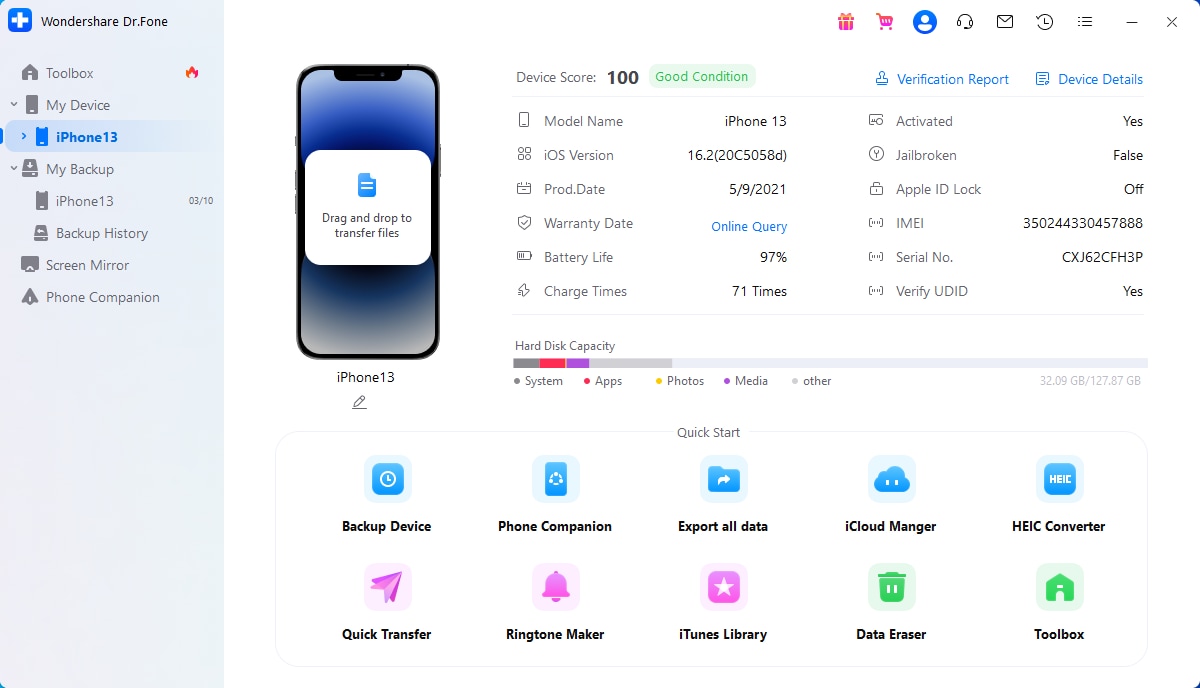
- Paso 2: Selecciona el archivo de audio que deseas utilizar como tono de llamada desde tu dispositivo, ya sea desde Música local o Música del dispositivo.
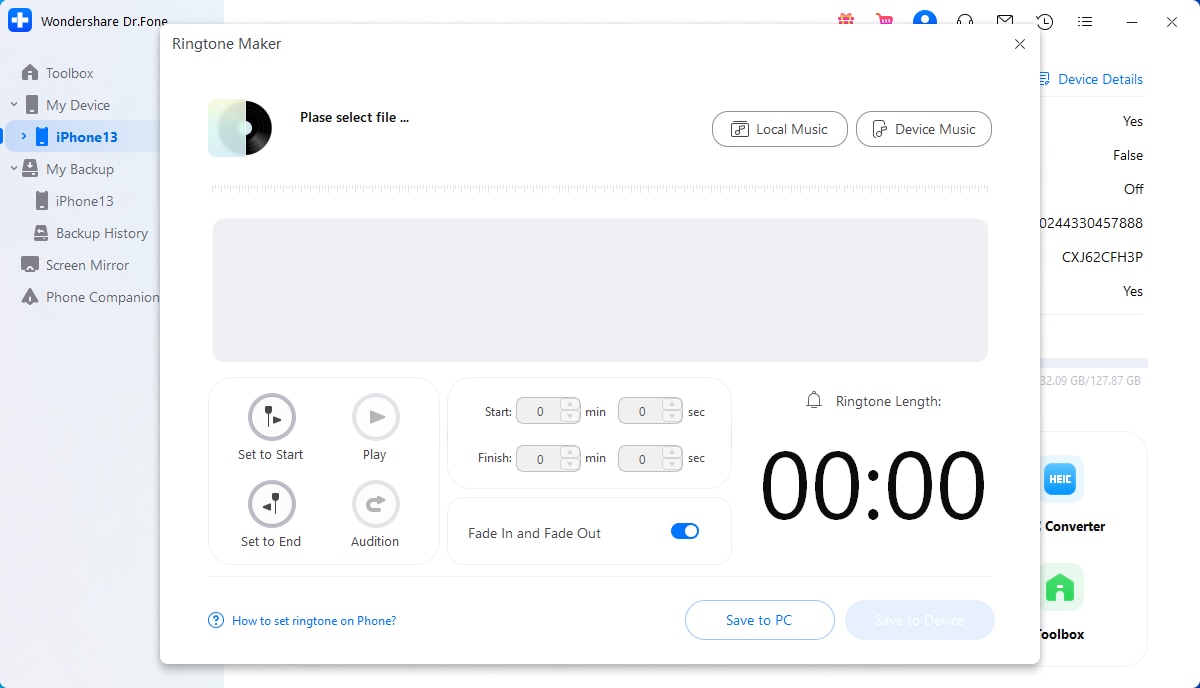
- Paso 3: Use la forma de onda para seleccionar la sección del archivo de audio que desea utilizar como tono de llamada. También puedes escuchar la vista previa para asegurarte de que has seleccionado la sección correcta.
- Paso 4: Utiliza las herramientas de edición para ajustar el volumen, los efectos de fundido y añadir efectos de sonido a tu tono de llamada.
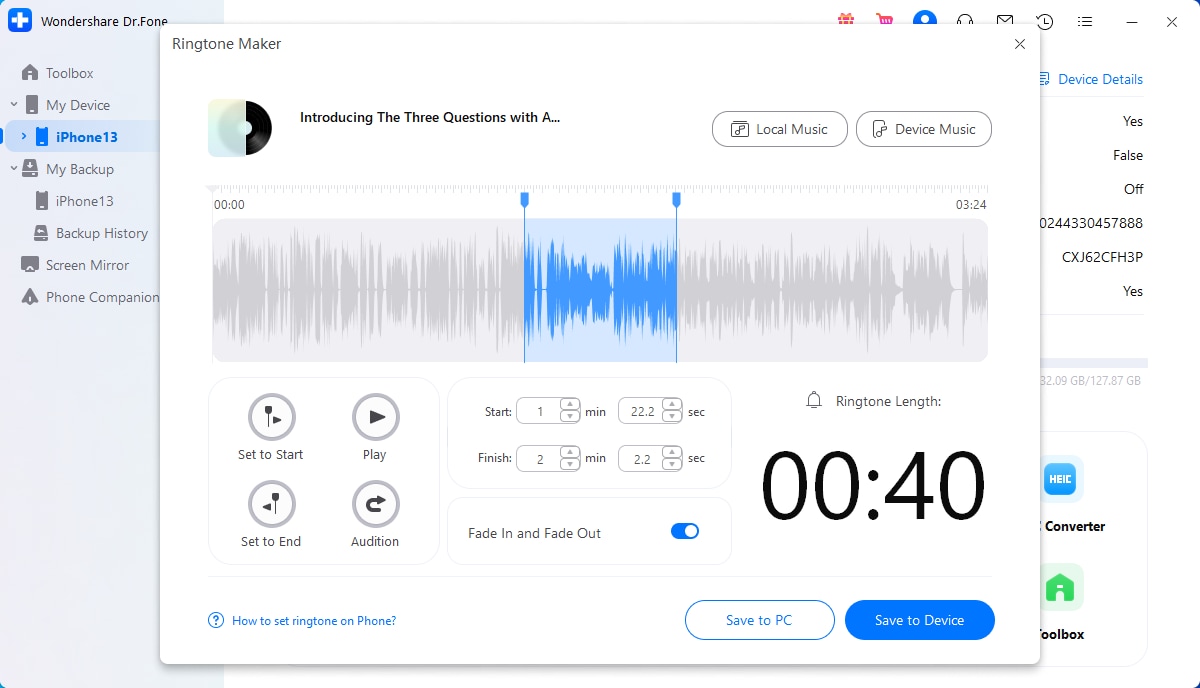
- Paso 5: Guarde su tono de llamada personalizado haciendo clic en el botón "Guardar en el PC" o "Guardar en el dispositivo".

- Paso 6: Por último, copia tu nuevo tono de llamada en tu dispositivo y conviértelo en tu tono de llamada predeterminado.
Parte 4: Consejos para elegir la canción perfecta para tu tono de llamada
Si has decidido crear tu propio tono de llamada para iPhone, el siguiente paso es encontrar la canción perfecta. Aunque las posibilidades son infinitas, puede ser difícil encontrar una canción que funcione bien como tono de llamada. Aquí tienes algunos consejos que te ayudarán a elegir la canción perfecta:
- Elige una canción con una introducción memorable y pegadiza.
Dado que un tono de llamada está pensado para captar tu atención, elige una canción con una introducción memorable y reconocible. Así te asegurarás de no perder ninguna llamada.
- Elige una canción con una melodía sencilla y clara.
Evita las canciones con melodías complejas o superpuestas que puedan dificultar la audición de tu tono de llamada en un entorno ruidoso.
- Ten en cuenta el estado de ánimo y el tono de la canción.
Si quieres utilizar tu tono de llamada para el trabajo o los negocios, elige una canción que sea profesional y no demasiado alta o alegre. Si es para uso personal, elige una canción que refleje tu personalidad o estilo.
Además, es fundamental que pruebes tu tono de llamada antes de convertirlo en el predeterminado. Así te asegurarás de que estás satisfecho con el sonido y de que funciona correctamente. Una vez que estés satisfecho, puedes hacer que tu nuevo tono de llamada sea el predeterminado.
Conclusión
Crear un tono de llamada personalizado para tu iPhone es una gran manera de personalizar y personalizar su dispositivo. En este artículo aprendimos varios métodos para crear tonos de llamada personalizados para iPhones. Incluyen iTunes, así como aplicaciones de terceros como Garageband, Syncios, y el muy apreciado Dr.Fone Ringtone Maker.
Puedes crear un tono único que exprese tu personalidad, ya sea una melodía pegadiza o un efecto de sonido estrafalario. Con estas opciones a tu disposición, las posibilidades son ilimitadas. Ahora es el momento de dar rienda suelta a tu imaginación y empezar a personalizar tu tono de llamada.
Problemas de iPhone
- 1. Problemas de Pantalla
- Pantalla Táctil no Funciona
- Pantalla en Rojo de iPhone
- Pantalla Congelada del iPad
- Pantalla blanca de iPhone
- Pantalla Azul de iPhone
- Reparar Pantalla de iPhone
- 2. Problemas de Batería
- 3. Problemas de Sonido
- Problema de Eco de iPhone
- Problema de iPhone Micrófono
- Problemas del Sonido de iPhone
- Problema de iPhone Volumen
- Problemas de Auriculares iPhone
- Correo de Voz Visual No Disponible
- Problema de iPhone Alarm
- 4. Otros Problemas
- Datos de iPhone no Funcionan
- Fallo de Actualización
- Modo DFU de iOS
- Problemas de Ajustes
- Reparar iPhone Mojado
- Problemas del Teclado de iPhone
- Sensor de Proximidad iPhone
- Problemas de iPhone Jailbreak
- Problema de Cámara de iPhone
- Problemas de FaceTime
- Problema de iPhone GPS
- Problema de iPhone Facebook
- Reparar iPhone Backlight
- Activar iPhone 6s
- El Sobrecalentamiento iPhone
- Problema de Llamado de iPhone
- Problemas de Sincronización
- Problemas de iPhone Bluetooth
- ● Gestionar/transferir/recuperar datos
- ● Desbloquear/activar/bloquear pantalla FRP
- ● Resolver problemas en iOS y Android
- Prueba Gratuita Desbloquea Ahora Desbloquea Ahora

















Paula Hernández
staff Editor